Knowledge Base
AVM Content
FRITZ!Box voor gebruik op de kabelaansluiting van wilhelm.tel configureren

De FRITZ!Box Cable is optimaal voorbereid om te gebruiken op de kabelaansluiting van wilhelm.tel. Laat de FRITZ!Box door wilhelm.tel ontgrendelen en sluit de FRITZ!Box aan op de einddoos.
Vervolgens kan alle apparatuur in je thuisnetwerk onbeperkt gebruikmaken van de complete veelvoud aan FRITZ!Box-functies voor internet, telefonie en multimedia.
Opmerking:De configuratieprocedure en informatie over functies in deze handleiding hebben betrekking op het meest recente FRITZ!OS van de FRITZ!Box.
1 FRITZ!Box laten ontgrendelen
- Neem contact op met de telefonische klantenservice van wilhelm.tel om de FRITZ!Box te laten ontgrendelen voor gebruik op je kabelaansluiting. Houd hiervoor het serienummer en MAC-adres van de kabelmodem van je FRITZ!Box (CM-MAC) bij de hand. Deze staan aan de onderzijde van het apparaat:
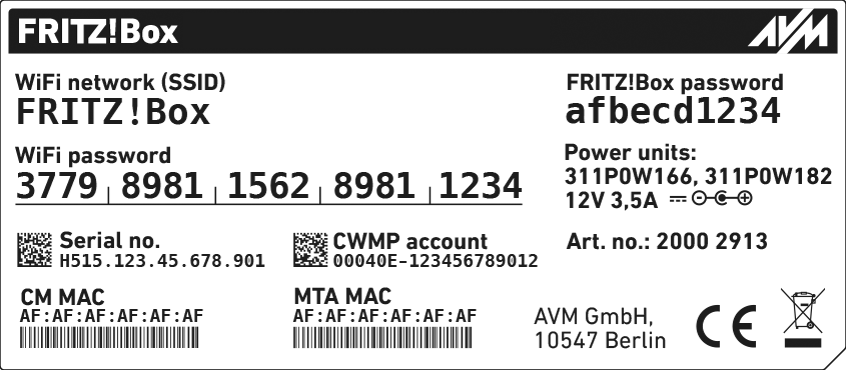
Serienummer en CM MAC
2 FRITZ!Box aansluiten
- Sluit het ene uiteinde van de coaxiale kabel aan op de poort "Cable" van de FRITZ!Box. Gebruik daarvoor bijvoorbeeld de coaxiale kabel die is meegeleverd met de FRITZ!Box.
- Steek het andere uiteinde van de coaxiale kabel in de bus voor de internetverbinding van het kabelaansluitpunt in huis.
3 Internettoegang in FRITZ!Box configureren
- Open de gebruikersinterface van de FRITZ!Box.
- Voer het FRITZ!Box-wachtwoord in dat is afgedrukt aan de onderzijde van het apparaat en klik op "Log In".
- Als het menu "Set up Internet Connection" niet automatisch wordt weergegeven:
- Klik op "Internet" en vervolgens op "Account Information".
- Schakel de optie "Internet connection via cable" in.
- Wacht tot de "Power / Cable"-led blijft branden. Afhankelijk van de signaalsterkte en de configuratie van je aansluiting kan dit tot 10 minuten duren.
Belangrijk:Als de led "Power / Cable" ononderbroken knippert, is de kabelaansluiting nog niet geactiveerd of er is een storing. Neem in dit geval contact op met wilhelm-tel.
- Klik op "Apply" of "Next" om de instellingen op te slaan en start de FRITZ!Box opnieuw op om de configuratie van de internetverbinding af te sluiten.
4 Telefonie in FRITZ!Box configureren
Toegangsgegevens klaarleggen
- Leg de toegangsgegevens voor telefonie klaar, die je van wilhelm-tel hebt ontvangen (bijvoorbeeld de gebruikersnaam en het wachtwoord).
Opmerking:De toegangsgegevens staan in de brief die wilhelm-tel je toestuurt na activering van je FRITZ!Box. Neem contact op met wilhelm-tel als je geen toegangsgegevens hebt ontvangen.
Telefoonnummers configureren
- Klik in de gebruikersinterface van de FRITZ!Box op "Telephony".
- Klik in het menu "Telephony" op "Telephone Numbers".
- Klik op de knop "New Telephone Number".
- Selecteer uit de vervolgkeuzelijst "wilhelm-tel".
- Voer in de invoervelden de toegangsgegevens in die je hebt ontvangen van wilhelm-tel.
- Klik op "Next" en volg de instructies van de wizard.
Telefoonnummers toewijzen
- Klik in de gebruikersinterface van de FRITZ!Box op "Telephony".
- Klik in het menu "Telephony" op "Telephony Devices".
- Klik bij de telefoon in kwestie op de knop
 (Bewerken).
(Bewerken). Belangrijk:Als de telefoon nog niet wordt weergegeven, klik dan op de knop "Configure New Device" en volg de instructies van de wizard.
- Selecteer uit de vervolgkeuzelijst "Outgoing Calls" het telefoonnummer dat de telefoon moet gebruiken om uitgaande oproepen tot stand te brengen. Als je geen telefoonnummer selecteert, wordt het uitgaande telefoonnummer gebruikt dat is opgegeven onder "Telephone Numbers > Line Settings".
- Bepaal op welke telefoonnummers de telefoon bij inkomende oproepen moet reageren. Je kunt maximaal tien telefoonnummers (inclusief het telefoonnummer voor uitgaande oproepen) selecteren.
- Klik op "Apply" om de instellingen op te slaan.